In vielen Texteingabefeldern für Dateinamen und Verzeichnisse können Platzhalter verwendet werden, die bei geöffnetem Dokument ausgewertet werden. So kann z.B. eine Datei in ein Verzeichnis exportiert werden, dessen Namen aus dem Inhalt eines iProperties gebildet wird:


Im folgenden werden die verschiedenen Platzhalter beschrieben.
Beachten Sie, dass folgende Zeichen im Dateipfad nicht vorkommen dürfen: / : * ? „ < > |
Projekteigenschaften

Für Inventor-Projekteigenschaften können folgende Platzhalter verwendet werden:
- %ProjName%: Der Name der Projektdatei ohne Pfad und Endung (Bsp: Samples)
- %ProjVerz%: Der vollständige Pfad zur Projektdatei
- %Workspace%: Der vollständige Pfad zum Arbeitsbereich
Allgemeine Dateieigenschaften
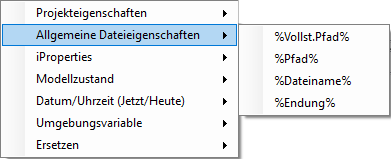
- %Vollst.Pfad%: Der vollständige Pfad der aktiven Datei.
- %Pfad%: Der Pfad/das Verzeichnis der aktiven Datei ohne \ am Ende.
- %Dateiname%: Der Name der aktiven Datei ohne Endung.
- %Endung%: Die Endung der aktiven Datei ohne führenden Punkt.
Beispiel
%Dateiname%_%Endung%
„Einpresswerkzeug_Ventilsitzhülse.ipt“ beim Export als TIFF:
„Einpresswerkzeug_Ventilsitzhülse_ipt.tif“
Die gleichnamige, zugehörige IDW, als TIFF exportiert:
„Einpresswerkzeug_Ventilsitzhülse_idw.tif“
iProperties
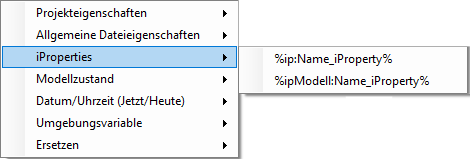
Der Inhalt eines iProperty kann folgendermaßen verwendet werden:
%ip:Name_iProperty%
Bezieht sich die Abfrage auf eine Zeichnung, so kann innerhalb der Zeichnung zwischen iProperty der Zeichnung und iProperty vom Modell der Erstansicht unterschieden werden:
Verwenden Sie in diesem Fall
%ipModell:Name_iProperty%
Beispiele:
%ip:Bauteilnummer%
%ipModell:Beschreibung%
(Verwendet “Bezeichnung”, siehe “C:\Users\Public\Documents\InventorTools2025\de-DE\interne Namen der iProperties.pdf”
Modellzustand

Dieser Platthalter verwendet bei Modelldateien den aktiven Modellzustand. So kann z.B. beim Export einer Baugruppe und deren Komponenten sichergestellt werden, dass eine mit unterschiedlichen Modellzuständen verbaute Komponente auch in verschieden benannte Dateien exportiert wird.
Datum/Uhrzeit

Die einzelnen Angaben innerhalb des Platzhalter %dt:…..% haben folgende Bedeutung (GROß/kleinschreibung beachten!):
Ausgangssituation sei der 04.02.2025 13:40:50
- Jahr: yy = 25 yyyy=2025
- Monat: MM=02 MMM=Feb
- MMMM=Februar
- Tag: dd=04 ddd=Di
- ddd=Dienstag
- Stunde: HH=13
- Minute: mm=40
- Sekunde: ss=50
Beispiel für Datum/Uhrzeit alphabetisch sortierbar
- Zur Verwendung bei “iProperties füllen”:
%dt:yyyy-MM-ddTHH:mm:ss%
Ergebnis: 2025-02-06T11:55:00 - Zur Verwendung in Pfad/Dateiname
%dt:yyyy-MM-ddTHH-mm-ss%
Ergebnis: 2025-02-06T11-55-00
Ein Datum im Format “yyyy-MM-ddTHH:mm:ss” wird als gültige Formatbeschreibung erkannt und beim Befüllen eines iProperty in das aktuelle Datum /Uhrzeit umgewandelt.
Dieses Format darf nicht in Pfaden/Dateinamen verwendet werden, weil “:” hier nicht erlaubt ist. Daher “yyyy-MM-ddTHH–mm–ss”!
Umgebungsvariablen

Es können Windows-Umgebungsvariablen verwendet werden, eingeschlossen durch %.
Beispiel
Mein Anmeldename: CH
%username% ergibt CH%
%userprofile% ergibt „C:\Users\CH“
Ersetzen

Hiermit können Sie z.B. beim Export einen Teil eines Pfades ersetzen, um eine Ordnerstruktur abzubilden.
Syntax ist ERSETZE(Text?Alt|Neu)
Funktionsweise: Im Text, Alt gegen Neu ersetzen.
Beispiel: ERSETZE(%Pfad%? C:\Inventor-Arbeitsordner\ | X:\)
macht aus %Pfad% = C:\Inventor-Arbeitsordner\Kunde_ABC\123\456 –> X:\Kunde_ABC\123\456
Als Trennzeichen wurden ? und | (Alt Gr+<>) gewählt, da diese nicht in Pfadangaben vorkommen (dürfen).
Teil einer Zeichenkette
(Nicht im Rechtsklickmenü)
Der vom Platzhalter ermitteltet Text kann beschnitten werden, z.B. nur die ersten 2 Zeichen.
Direkt hinter dem Platzhalter, vor dem abschließenden %, wird in Klammern die Startposition und die Anzahl der Zeichen geschrieben, durch Komma getrennt.
Beispiel:
W:\ZEICHNUNGEN\%Dateiname(1,1)%\%Dateiname(1,2)%\%Dateiname%.%Endung%
Beim Speichern vom 364846.idw wird folgender Pfad erzeugt:

Orange: Lies von Dateiname ab dem Zeichen 1 ein Zeichen.
Grün: Lies von Dateiname ab dem Zeichen 1 zwei Zeichen.
Die Anzahl der Zeichen (zweiter Wert) kann beliebig groß sein. Ist Start + Anzahl größer als die tatsächliche Länge vom Text, wird bis zum Ende des Textes gelesen.
Beispiel:
%Dateiname(4,256)%
liest ab dem vierten Zeichen bis zum Ende.
Es kann ein Teil von hinten zählend gelesen werden. Hierzu wird nur ein Wert angeben, mit Minus davor.
Beispiel:
%Dateiname(-6)%
verwendet nur die letzten sechs Zeichen. Ist der Wert größer als die tatsächliche Länge des Textes, so wird der ganze Text ausgelesen.
Ähnlicher Dateiname finden
An vielen Stellen können in den Inventor-Tools per Knopfdruck oder automatisch zugehörige Zeichnung gefunden werden. Standardmäßig erwartet Inventor die Zeichnung mit gleichem Namen wie das Modell und im selben Ordner.
Das Vorgabemuster ist “%Pfad%\%Dateiname%”, was dieses Verhalten nachbildet. Abweichend kann ein Suchmuster bestimmt werden, um Zeichnung zu finden, die “so ähnlich” heißen wie das Modell.

Im Kontextmenü sind Beispiele vor konfiguriert.
Es gibt zwei verschiedene Typen von Platzhaltern (in eckiger Klammer):
- Nummerische Position innerhalb vom Namen
- Auftrennung des Namens durch Trennzeichen
In beiden Fällen funktioniert die Ähnlichkeitssuche so, dass es im Dateinamen eine Gemeinsamkeit gibt, also einen Teil des Namens haben Modell und Zeichnung gemeinsam, und ein Teil darf unterschiedlich sein.
Beispiel: Artikelnummer und fortlaufender Zähler.
123456_1001236.ipt
123456_1001237.idw
An verschiedenen Kombinationsmöglichkeiten soll nun das Verhalten der Platzhalter erläutert werden. Links ist jeweils das Suchmuster abgebildet mit dem “Ausgangsnamen” und rechts der Teil der für die Ähnlichkeitssuche verwendet wird.

1a) Ab Zeichen 1, 3 Zeichen.
1b) Ab Zeichen 3, 3 Zeichen.
1c) Minus = zähle von hinten. Also 3 Zeichen von hinten und von da aus 255 Zeichen.
1d) 6 Zeichen von hinten und von da aus 4 Zeichen.
1e) Die ersten 3 & die letzten 3.
1f) Die letzten 3 nicht verwenden.
2) x = fester Teil, fließt in die Suche ein, ? = variabler Teil, wird ignoriert.
2a) Trennzeichen zwei Unterstriche. Die Teile davor und danach (x) werden verwendet.
2b) Trennzeichen ein Unterstrich. Der Teil davor wird verwendet.
2c) Trennzeichen ein Unterstrich, aber mehrere Vorkommen im Dateinamen. Es gilt das letzte Vorkommen vom Trennzeichen. Alles bis zu dieser Position wird verwendet.
2d) Trennzeichen ein Unterstrich. Der Teil danach wird verwendet.
2e) Trennzeichen ein Unterstrich, aber mehrere Vorkommen im Dateinamen. Es gilt das letzte Vorkommen vom Trennzeichen. Alles nach dieser Position wird verwendet.
2f) Zwei verschiedene Trennzeichen. Auch hier gilt: Kommt das Trennzeichen mehrfach vor, gilt das letzte Vorkommen.
Beispiel Suchmuster [x_?._x]
Dateiname → Suchbegriff
Endzapfen-SN509-R076_1_242750.110059012.ipt → Endzapfen-SN509-R076_1110059012
Endzapfen-SN509-R076_1_242754.110059012.idw → Endzapfen-SN509-R076_1110059012